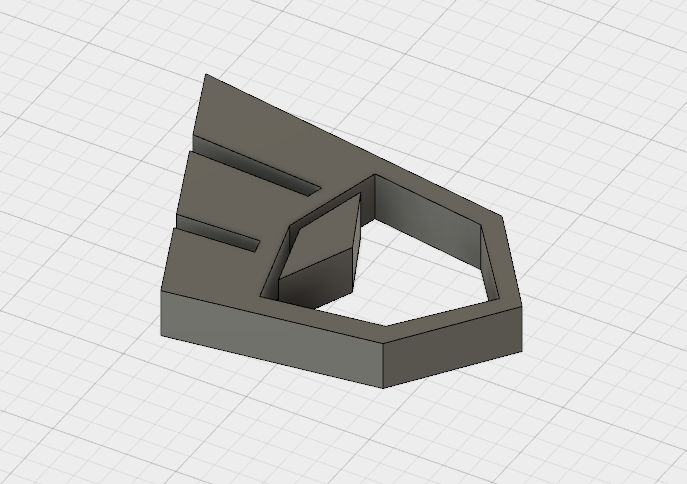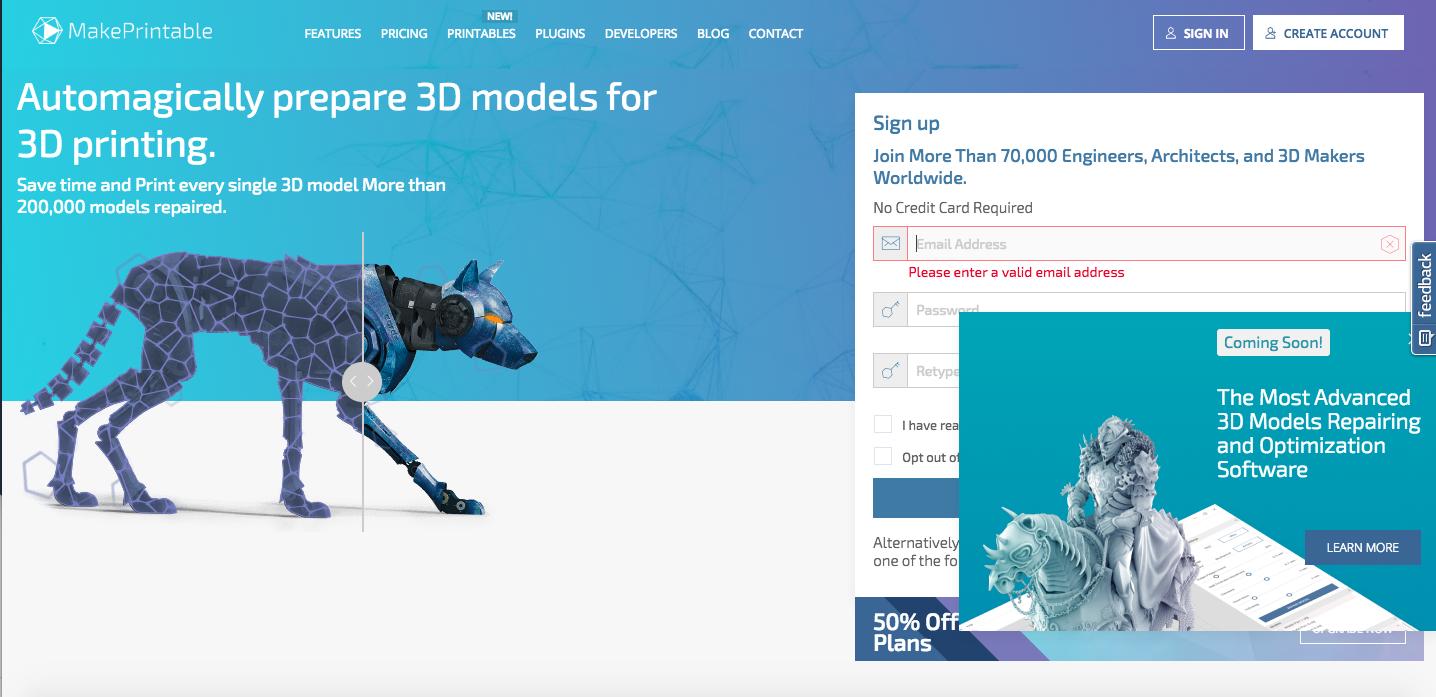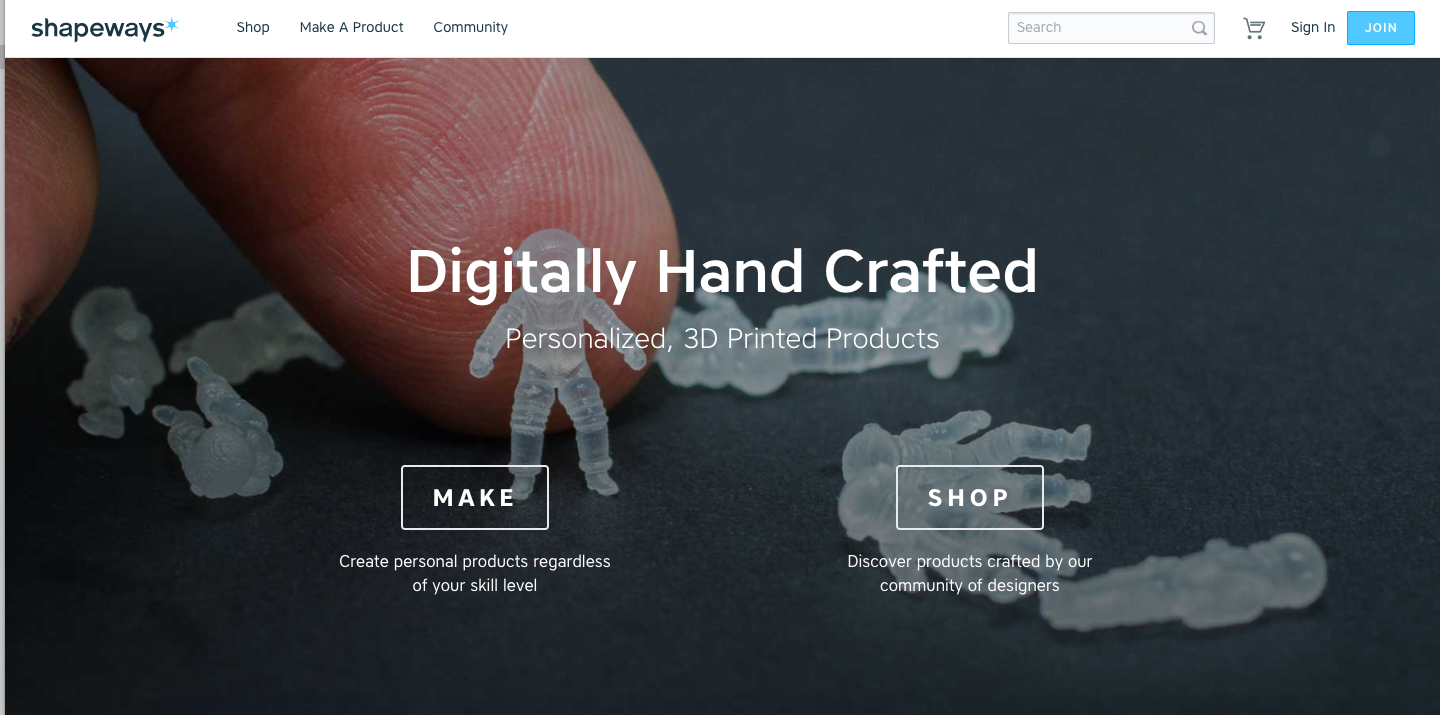今回はファイル変換サービス「cloudconvert」と3Dソフト「Fusion360」を使用して、aiデータ(Illustrator)から3Dデータを誰でも簡単に作成する方法を紹介します。
aiデータから3Dデータが簡単に作れるの!?
と驚きの人もいるかもしれませんが、半分本当で半分嘘です。
あらかじめ断っておきますと、下記のような3Dデータは作れます。
ただ、以下のようなキャラクターなどのデータはaiデータから簡単に作れるものではありません。これは完全にプロがやるやつです。
「cloudconvert」でsvgデータを入手する
まずは3D化したいaiデータをsvgという拡張子に変換します。イラレが使えるよという人はsvgで保存すれば完了です。
イラレ使えないよという人は「cloudconvert」というサービスを利用してください。すごく簡単に使えるサービスです。
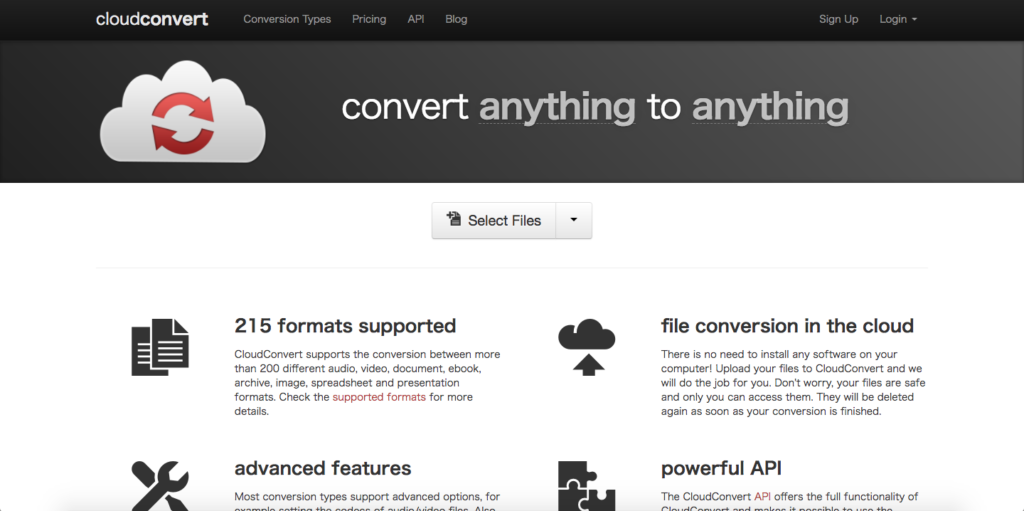
まずは「cloudconvert」のサイトにアクセス! 「convert anytihing to anything」というキャッチフレーズがかっこいい。錬金術士が言いそうなセリフです。
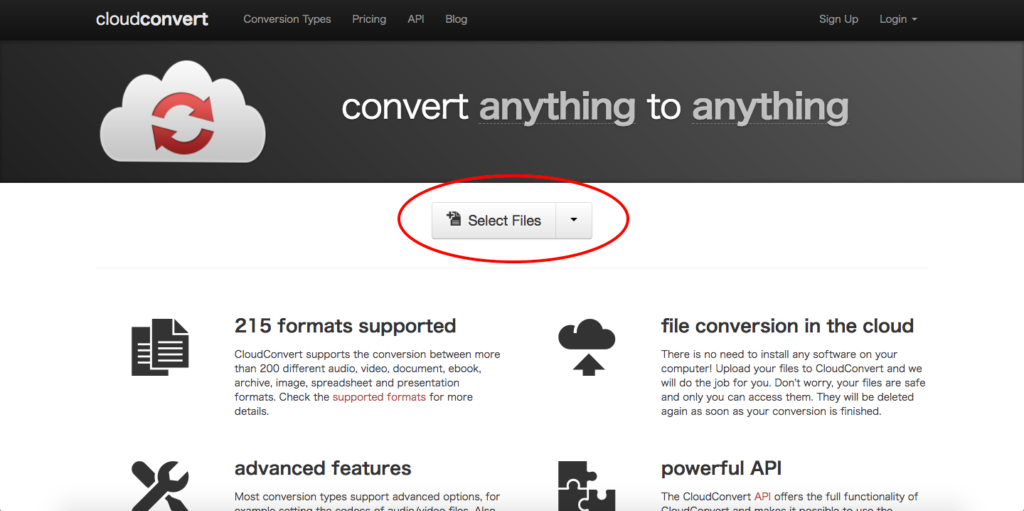
「Select Files」で変換したいaiデータを選択し、
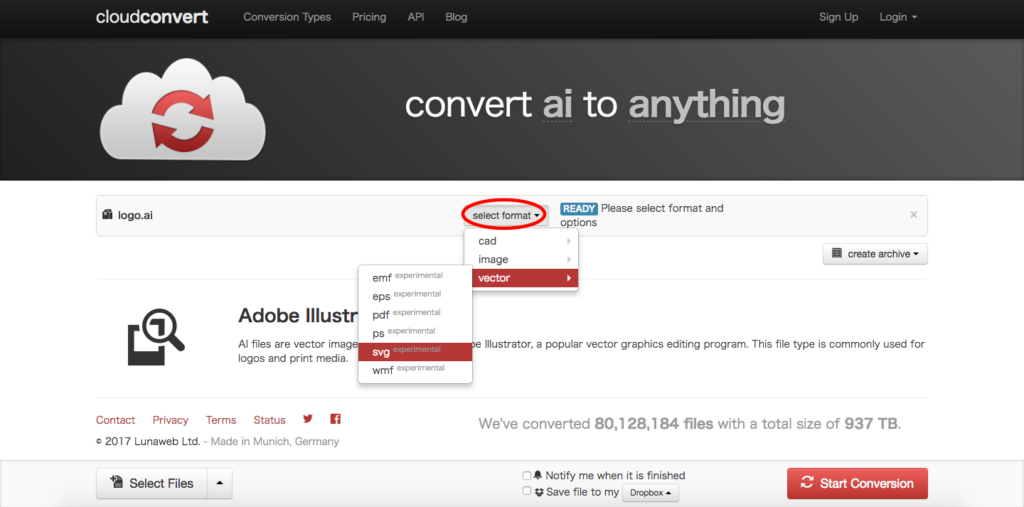
「select format」からsvgデータを選択します。
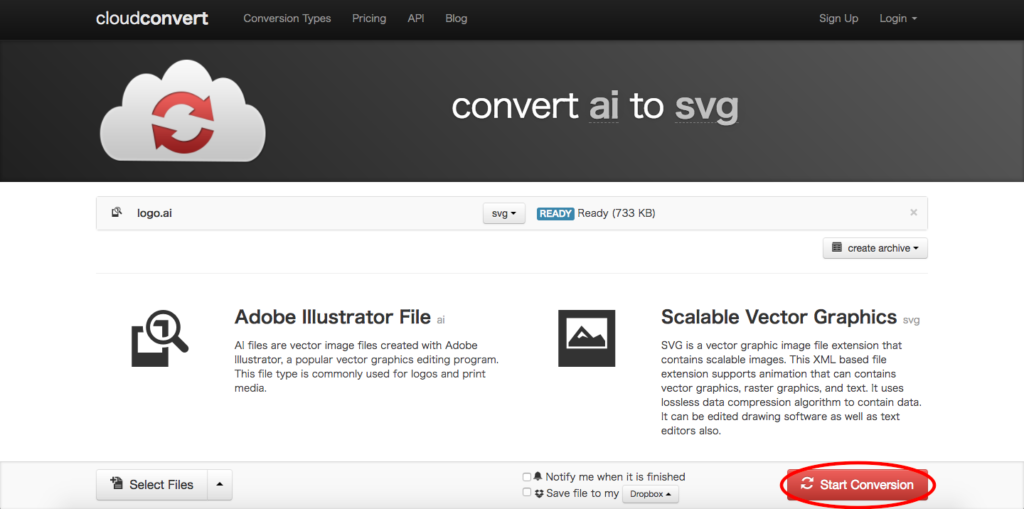
右下の「Start Conversion」を押して変換開始です! よく見ると文字が「convert ai to svg」に変わっててそういう役割だったんだと気づきます。
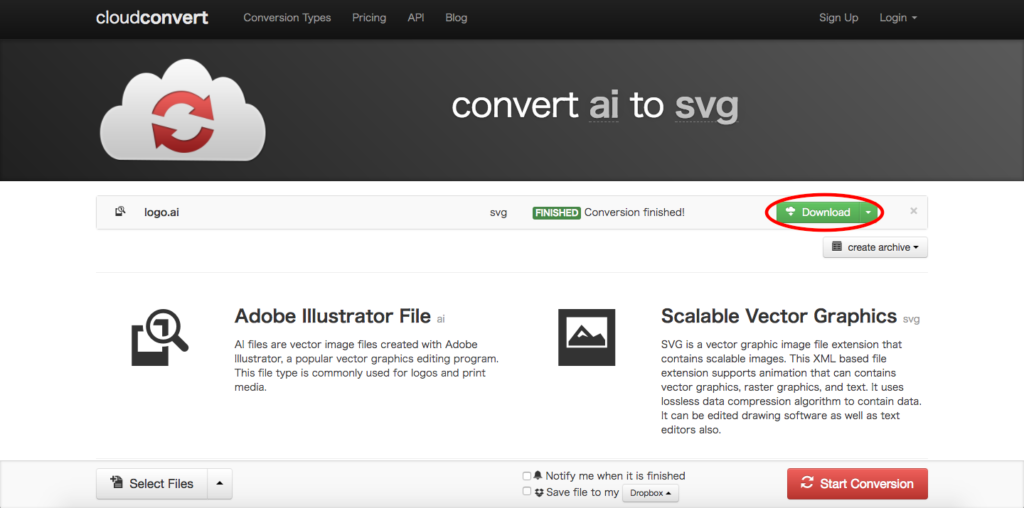
変換が完了すると、ダウンロードボタンが出てくるのでダウンロードして完了です!
「Fusion360」にsvgデータを取り込む
svgのデータが用意できたら、無料ソフトの「Fusion360」に取り込みます。
(Fusion360のダウンロードページはこちら)
これもやり方は簡単です。
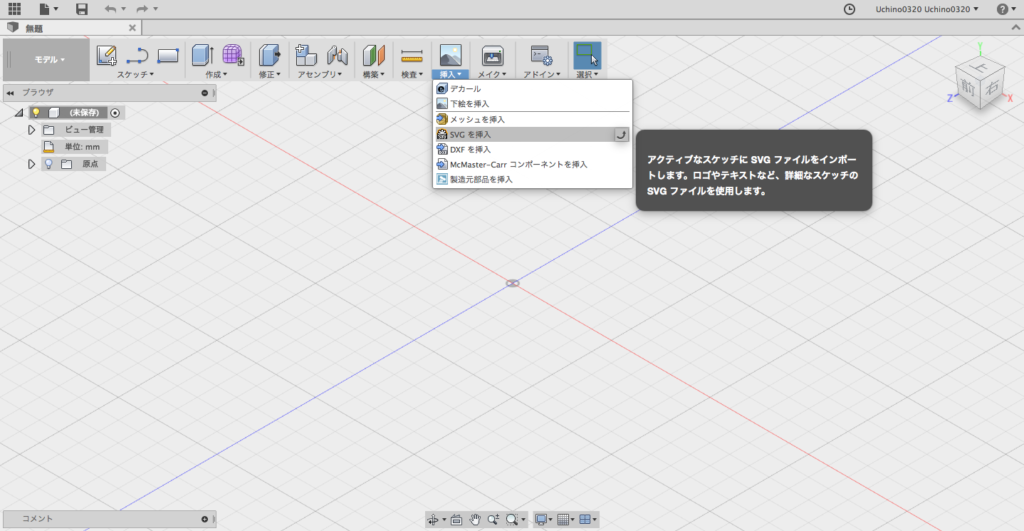
新規プロジェクトを開いたら、メニューの「挿入」から「SVGを挿入」を選択。
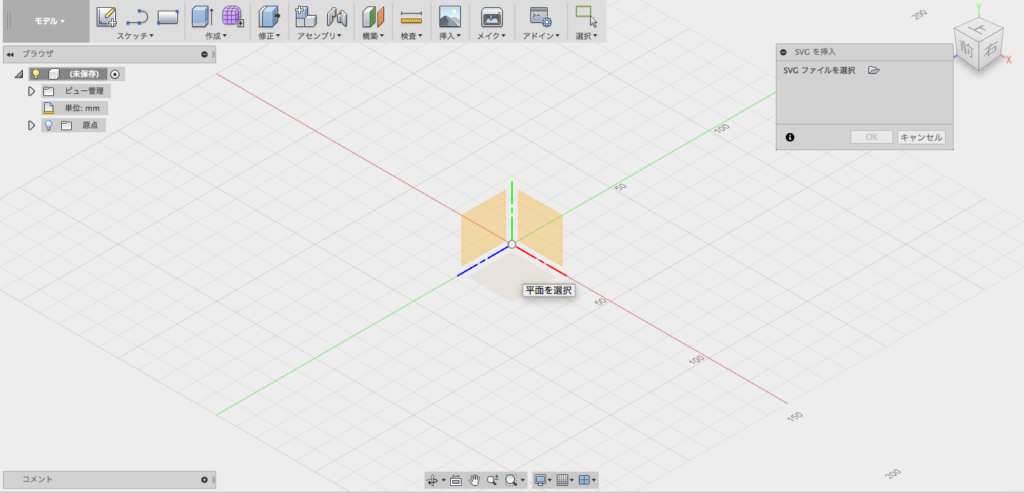
挿入したい平面を選択したら、
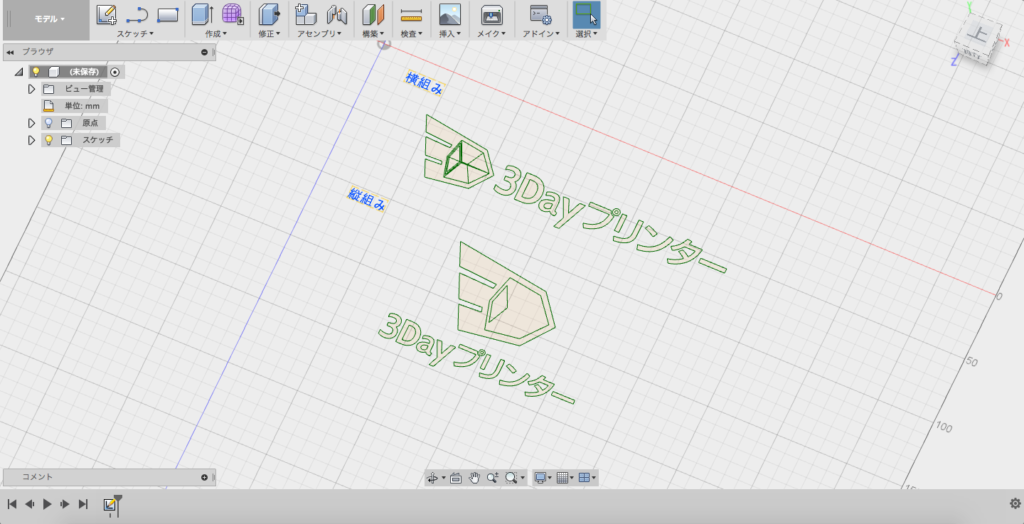
こんな感じで挿入されました!
svgデータをニョッキっと3Dデータにする
svgデータさえ挿入されれば、あとはFusion360を操作したことがある人ならおわかりですよね。
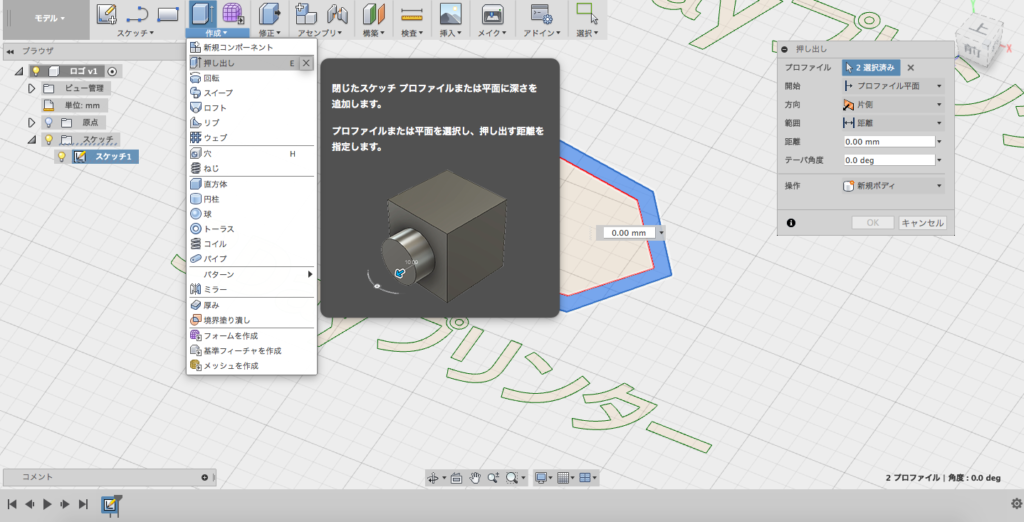
メニューから「作成」、「押し出し」を選択。
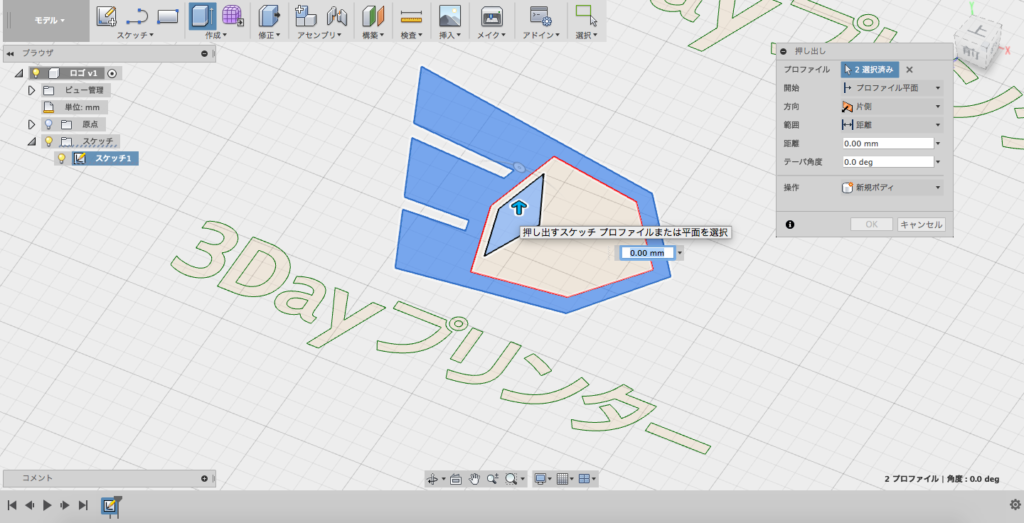
挿入されたイラストから3Dにしたい面を選択して、
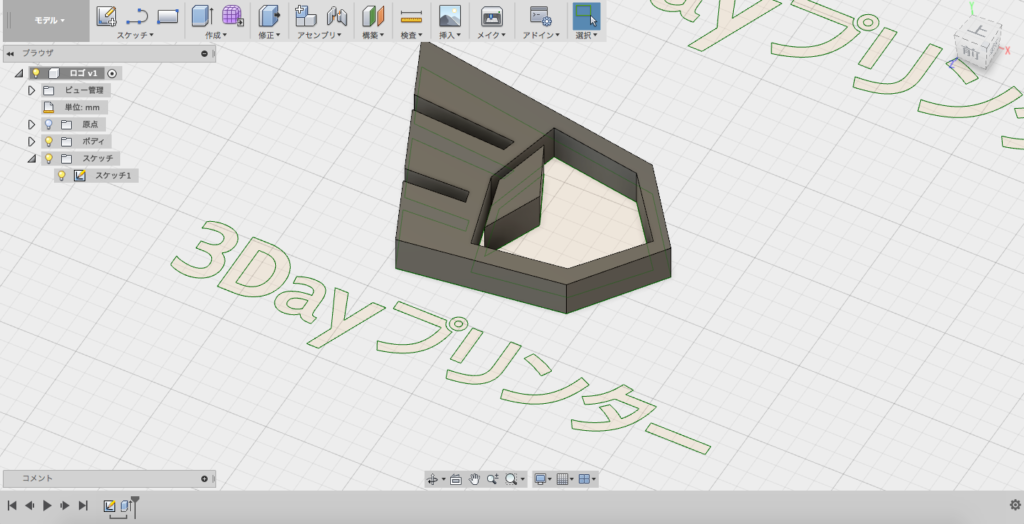
厚みを打ち込めば完了です!(今回は10mm)これで簡単に自社のロゴやイラストを3Dに出きました!
まとめ
今回のように難しいことは一切せずに3Dデータを作る方法もあります。作ったデータをSTLという拡張子で吐き出せば、そのまま3Dプリントも可能です。大きめに造形すれば3Dプリントの看板なんかも簡単にできますね!
ぜひ、みなさんもトライしてみてください! それでは!

3Dプリントが3日で届くサービス『3Dayプリンター』も展開しています。3Dモデリングから3Dプリント・塗装など後加工までサポートします。